LA Noire nie uruchamia się w systemie Windows 10 [naprawiono]
Opublikowany: 2020-11-17Nie ma nic bardziej frustrującego niż kupowanie ulubionej gry, tylko po to, by się nie uruchamiała. Z tym zmagają się od jakiegoś czasu fani LA Noire. LA Noire to ekscytująca przygodowa gra akcji detektywistyczna wydana przez Rockstar Games. Wiąże się to z wieloma pościgami i strzelaninami. Jest dostępny na wielu platformach, w tym PlayStation 4, Xbox One i Windows 10.
Niewątpliwie LA Noire to świetna gra, ale gracze narzekają, że nie uruchamia się poprawnie, przez co nie można w nią grać. Według graczy, po uruchomieniu gry pojawia się ekran opcji, ale po kliknięciu „Graj” nic się nie dzieje. Czasami pojawia się komunikat o błędzie informujący, że DirectX nie został poprawnie skonfigurowany lub zainstalowany na komputerze z systemem Windows.
Niektórzy użytkownicy twierdzą, że problem „LA Noire się nie uruchamia” zaczął się po aktualizacji do systemu Windows 10.
Powody, dla których LA Noire nie uruchamia się w systemie Windows 10
Dlaczego więc LA Noire nie uruchamia się w systemie Windows 10? Cóż, przyczyny mogą się różnić w zależności od systemu. Oto możliwe przyczyny, z których niektóre mogą nie mieć zastosowania w Twojej sprawie:
- Gra może się nie uruchomić, jeśli prawa administratora nie zostaną przyznane.
- Gra może się nie uruchomić, jeśli używasz DirectX 9. W takich przypadkach aktualizacja do DirectX 11 lub 12 może rozwiązać problem.
- Gracze, którzy zasubskrybowali program Beta, prawdopodobnie będą mieli do czynienia z niestabilnymi łatkami. Aby rozwiązać ten problem, konieczne może być anulowanie udziału.
- Pliki gry LA Noire nie zostały poprawnie zainstalowane.
Zanim pokażemy Ci, co zrobić, jeśli LA Noire się nie uruchomi, wypróbuj te podstawowe kroki rozwiązywania problemów:
- Sprawdź, czy Twoje połączenie internetowe jest aktywne. Możesz mieć problem z powodu problemów z połączeniem.
- Jeśli korzystasz z VPN lub proxy, możesz napotkać problem „LA Noire się nie uruchamia”. Spróbuj wyłączyć VPN i sprawdź, czy to działa.
- Aby gra działała poprawnie, musisz zalogować się jako administrator. Jeśli jesteś zalogowany na konto użytkownika, pokażemy Ci, jak uruchomić grę z uprawnieniami administratora.
Jeśli gra nadal się nie uruchamia, wypróbuj te rozwiązania, aby naprawić LA Noire, który nie uruchamia się w systemie Windows 10.
Rozwiązanie 1: Uruchom klienta Steam jako administrator
Klient Steam obsługuje tysiące plików z niezliczonych gier na platformie. Oznacza to, że do sprawnego działania potrzebuje podwyższonych uprawnień. Uruchomienie klienta Steam jako administrator może rozwiązać problem „LA Noire nie uruchamia się” na komputerze z systemem Windows 10.
Oto jak się do tego zabrać:
- Znajdź ikonę Steam na pulpicie lub pasku zadań.
- Kliknij prawym przyciskiem myszy ikonę i wybierz „Właściwości”.
- Przejdź do zakładki „Zgodność” i kliknij pole wyboru „Uruchom ten program jako administrator”, aby włączyć tę opcję.
- Kliknij Zastosuj > OK, aby wprowadzić zmiany.
- Możesz też nacisnąć klawisz Windows na klawiaturze i wpisać steam w polu wyszukiwania.
- Gdy zobaczysz klienta Steam w wynikach, kliknij opcję „Uruchom jako administrator” w prawym okienku.
- Po uruchomieniu Steam przejdź do „Biblioteki” i uruchom LA Noire.
Ta poprawka powinna działać. Jeśli tak się nie stanie, wypróbuj następne rozwiązanie poniżej.
Rozwiązanie 2: Zrezygnuj z subskrypcji programu beta
Jak zauważyliśmy wcześniej, jeśli dołączyłeś do programu testów beta na Steamie, zazwyczaj otrzymujesz niestabilne aktualizacje, które mogą powodować problemy z programem. Jeśli chcesz cieszyć się grą LA Noire, najlepszym rozwiązaniem jest zrezygnowanie z programu Beta.
Oto jak:
- Znajdź swojego klienta Steam i uruchom go z uprawnieniami administratora.
- Przejdź do Steam > Ustawienia i wybierz „Konto”.
- Poszukaj opcji „Udział w wersji beta” i kliknij przycisk „Zmień”.
- Na następnym ekranie, który się pojawi, wybierz „BRAK – zrezygnuj ze wszystkich programów beta” i kliknij „OK”.
- Po zapisaniu zmian zamknij klienta Steam i uruchom go ponownie.
- Teraz spróbuj uruchomić LA Noire, aby sprawdzić, czy problem został rozwiązany.
Jeśli nie, wypróbuj inne rozwiązania poniżej.
Rozwiązanie 3: Sprawdź pliki gry
Problem „LA Noire się nie uruchamia” może być spowodowany uszkodzeniem plików gry lub brakiem niektórych ważnych plików. Aby rozwiązać ten problem, musisz zweryfikować integralność plików gry w Steam.
Aby to zrobić, wykonaj poniższe czynności:
- Uruchom klienta Steam, klikając dwukrotnie jego ikonę na pulpicie.
- Kliknij opcję „Gry” na pasku nawigacyjnym i wybierz LA Noire.
- Kliknij grę prawym przyciskiem myszy i otwórz „Właściwości”.
- Teraz wybierz opcję „Pliki lokalne” i kliknij przycisk „Zweryfikuj integralność plików gry…”.
- Poczekaj na zakończenie procesu, a następnie uruchom ponownie komputer z systemem Windows 10.
- Uruchom ponownie LA Noire, aby sprawdzić, czy uruchamia się zgodnie z oczekiwaniami.
Rozwiązanie 4: Wyłącz opcję „Użyj pulpitu do gier, gdy SteamVR jest aktywny”
Według kilku graczy wyłączenie SteamVR Desktop Game Theater rozwiązało problem „LA Noire się nie uruchamia”. Wypróbuj tę poprawkę, aby sprawdzić, czy to działa:

- Otwórz Steam z pulpitu, paska zadań lub menu Start i wybierz „Biblioteka”.
- Znajdź LA Noire, kliknij go prawym przyciskiem myszy i wybierz "Właściwości".
- Upewnij się, że wybrana jest zakładka „Ogólne” i odznacz opcję „Użyj pulpitu do gier, gdy aktywny jest StreamVR”.
- Kliknij przycisk „Zamknij” i ponownie uruchom LA Noire.
Czy zaczyna się bez problemów? Jeśli nie, wypróbuj następną poprawkę poniżej.
Rozwiązanie 5: Przełącz się na DirectX 11 lub 12
Jeśli używasz gry na starszej wersji DirectX, możesz nie być w stanie grać w LA Noire. Sztuczka polega na zaktualizowaniu DirectX do najnowszej wersji, czyli DirectX 11 lub 12. Oto procedura:
- Najpierw powinieneś sprawdzić wersję DirectX, która jest aktualnie uruchomiona na twoim komputerze. Aby to zrobić, naciśnij skrót Win + S, wpisz dxdiag i naciśnij „Enter”. Poszukaj wersji DirectX na dole ekranu. Jeśli to najnowszy – czyli DirectX 12 – możesz pominąć ten proces.
- Jeśli tak nie jest, musisz go zaktualizować. Aby to zrobić, odwiedź oficjalną witrynę firmy Microsoft i pobierz instalator sieciowy DirectX End-User Runtime Web Installer.
- Otwórz folder Pobrane i znajdź instalator. Kliknij go prawym przyciskiem myszy i wybierz „Uruchom jako administrator”.
- Po zakończeniu instalacji uruchom ponownie komputer i uruchom LA Noire z uprawnieniami administratora, aby sprawdzić, czy tym razem uruchomi się pomyślnie.
Rozwiązanie 6: Uruchom plik DXSETUP.exe
Jeśli pojawia się problem „LA Noire się nie uruchamia”, któremu towarzyszy błąd DirectX, możesz go naprawić, uruchamiając plik DXSETUP.exe, który znajduje się w folderze gry.
Aby wypróbować tę poprawkę, wykonaj następujące kroki:
- Uruchom klienta Steam, kliknij zakładkę „Biblioteka” i zlokalizuj LA Noire.
- Następnie kliknij go prawym przyciskiem myszy i otwórz jego okno „Właściwości”.
- Przejdź do zakładki „Pliki lokalne” i kliknij opcję „Przeglądaj pliki lokalne…”.
- Otwórz trzeci folder i kliknij dwukrotnie plik exe .
- Postępuj zgodnie z instrukcjami, aby zakończyć instalację.
Należy usunąć błąd uniemożliwiający poprawne uruchomienie LA Noire. Jeśli to się powtórzy, czas sprawdzić sterowniki.
Rozwiązanie 7: Zaktualizuj sterowniki graficzne
Jeśli sterowniki karty graficznej są przestarzałe lub uszkodzone, prawdopodobnie napotkasz wiele problemów na komputerze, w tym błąd „LA Noire nie uruchamia się”. Aby upewnić się, że wszystkie Twoje gry działają bez zakłóceń, zaleca się aktualizowanie sterowników graficznych.
Możesz ręcznie odwiedzić witrynę producenta karty graficznej, najprawdopodobniej Nvidia lub AMD, i pobrać najnowszy sterownik zgodny z systemem operacyjnym. Ale jeśli nie znasz się na komputerach, ryzykujesz zainstalowanie niewłaściwej wersji sterownika, a to może spowodować więcej problemów z komputerem.
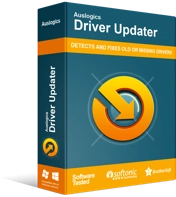
Rozwiązywanie problemów z komputerem za pomocą narzędzia do aktualizacji sterowników
Niestabilna wydajność komputera jest często powodowana przez przestarzałe lub uszkodzone sterowniki. Auslogics Driver Updater diagnozuje problemy ze sterownikami i umożliwia aktualizację starych sterowników jednocześnie lub pojedynczo, aby komputer działał płynniej
Aby to wszystko uprościć i oszczędzić sobie kłopotów z szukaniem odpowiedniej wersji sterownika graficznego, możesz wybrać Auslogics Driver Updater. Ten program automatycznie aktualizuje nie tylko sterowniki karty graficznej, ale także wszystkie dostępne sterowniki urządzeń na twoim komputerze. Driver Updater przeskanuje komputer i znajdzie najnowsze wersje sterowników, aby zastąpić przestarzałe lub uszkodzone oprogramowanie sterownika w systemie.
Proces jest prosty i nie wymaga od Ciebie dużego wkładu. Po zakończeniu skanowania wystarczy kliknąć przycisk „Aktualizuj sterowniki”, aby automatycznie zainstalować wszystkie dostępne aktualizacje. Alternatywnie możesz wybrać sterowniki, które chcesz zaktualizować. Dzięki Driver Updater nie musisz się martwić o problemy ze zgodnością, ponieważ zostaną zainstalowane tylko sterowniki odpowiednie dla Twojego systemu.
Mamy nadzieję, że udało Ci się naprawić problem „LA Noire nie uruchamia się w systemie Windows 10”. Jeśli masz dodatkowe informacje, którymi chciałbyś się z nami podzielić, nie wahaj się zamieścić swoich komentarzy poniżej.
